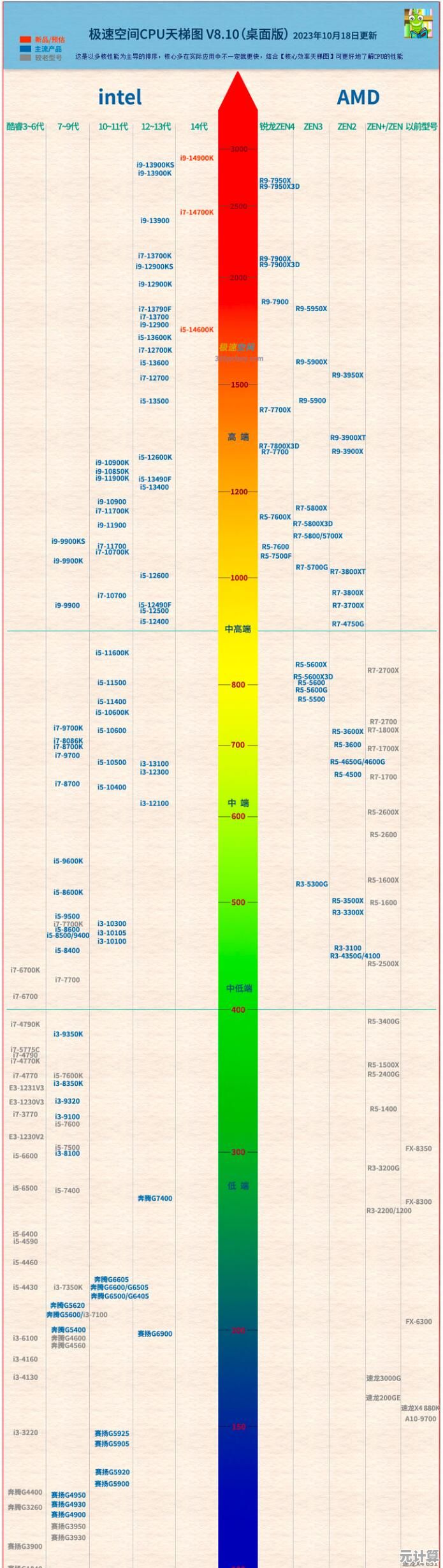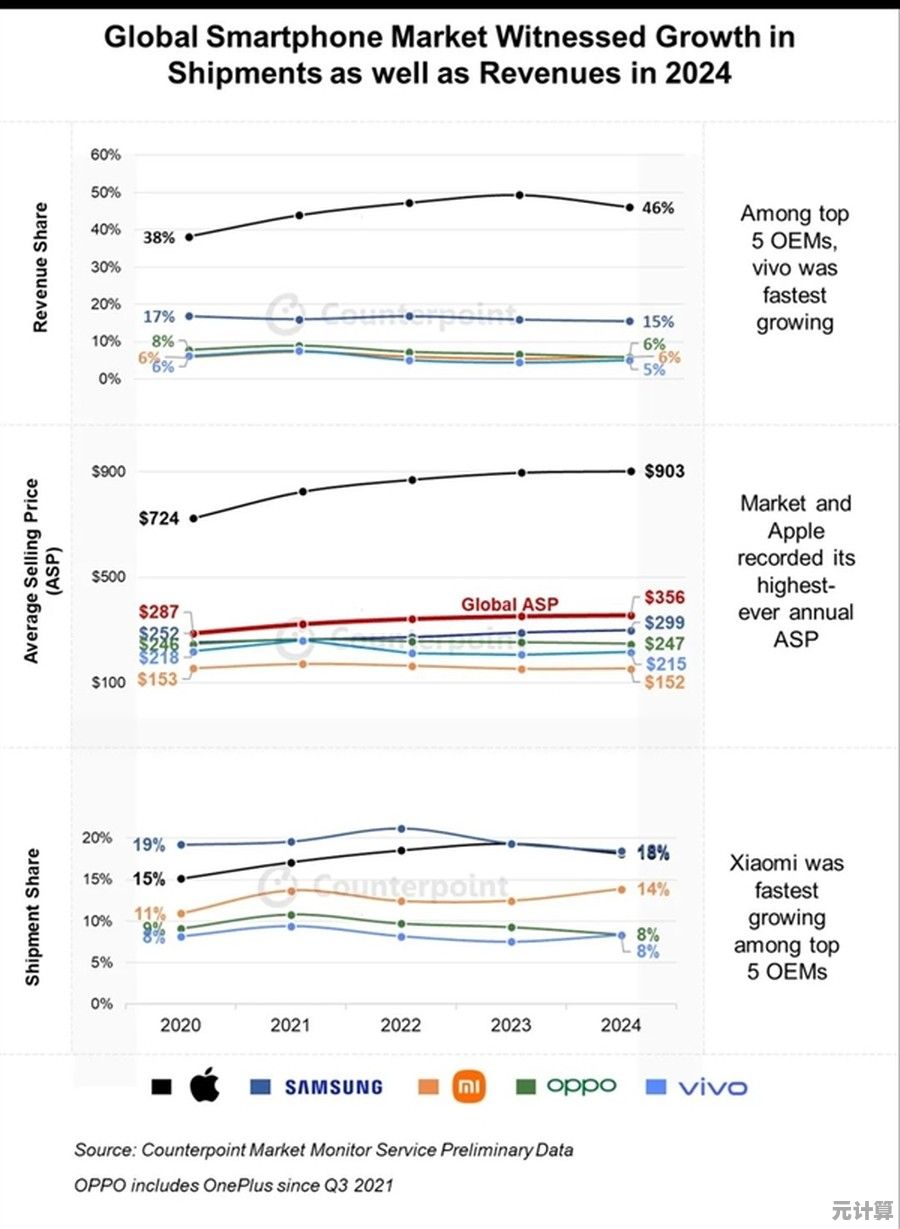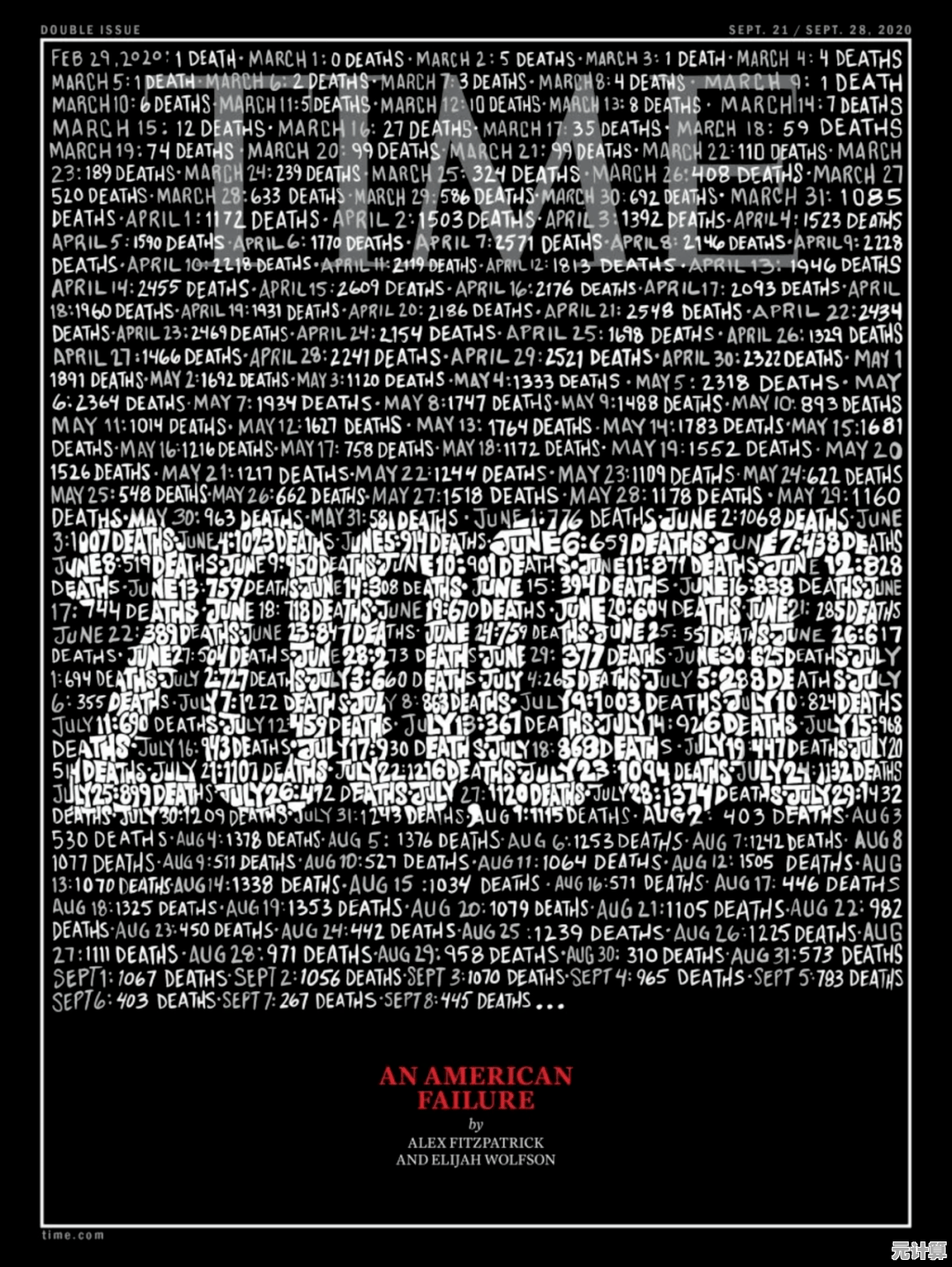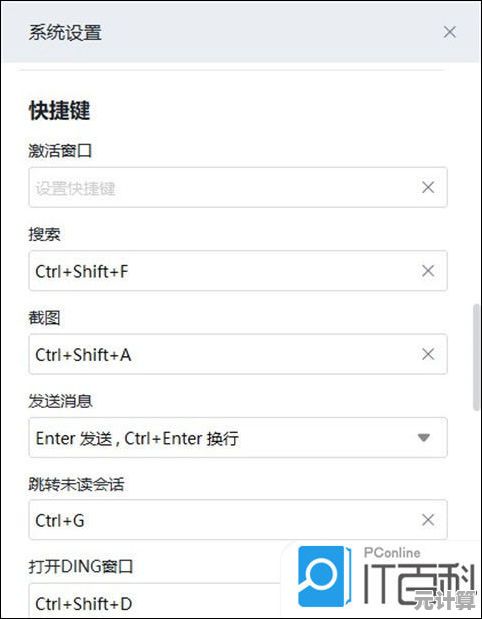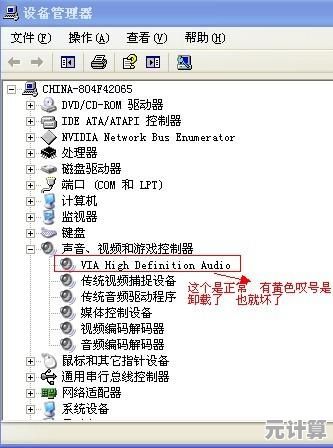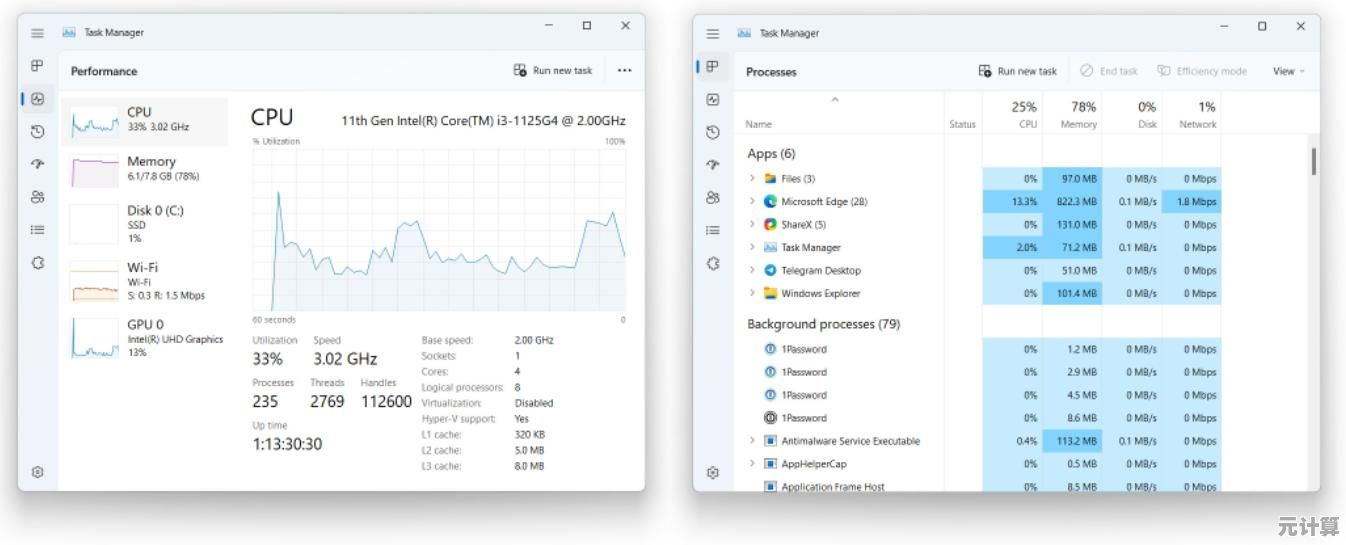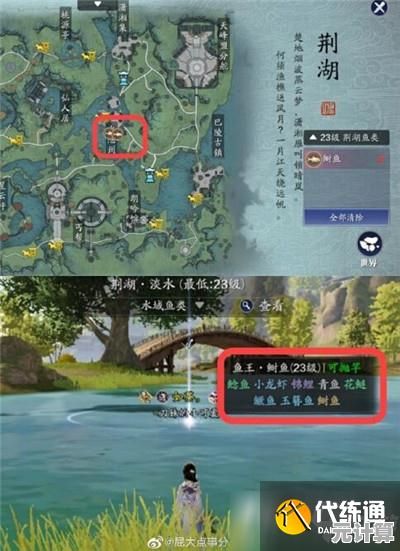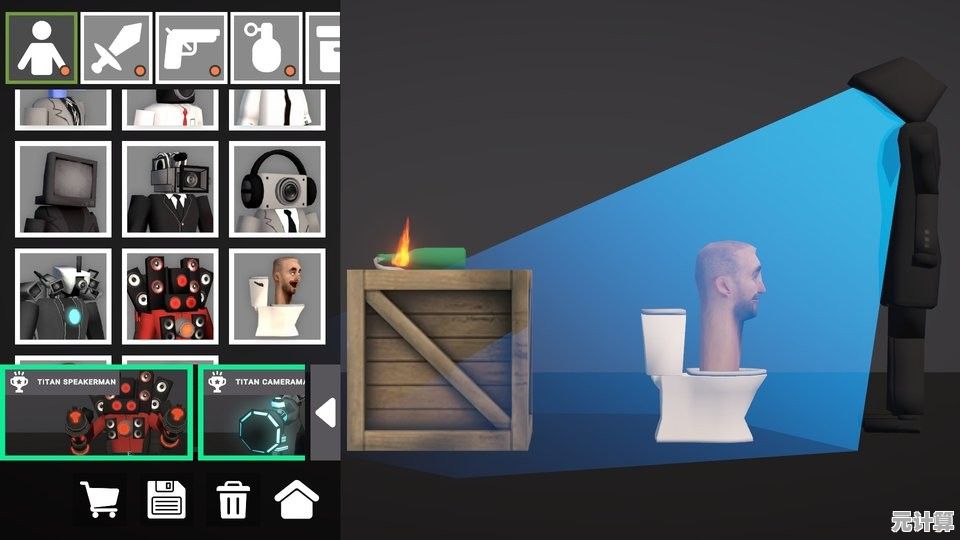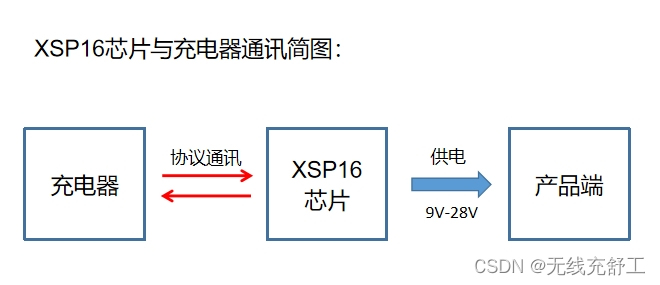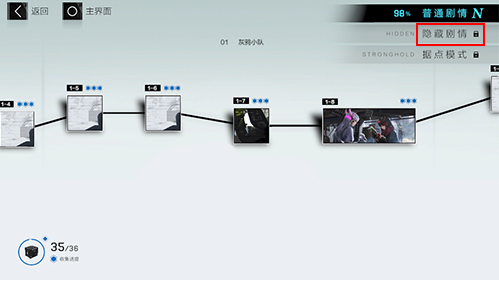路由器恢复出厂设置的操作流程与详细步骤解析
- 问答
- 2025-09-16 21:12:39
- 1
路由器恢复出厂设置的操作流程与详细步骤解析
最新消息(2025-09-16):
据《网络安全与技术》期刊最新报道,2025年全球路由器漏洞攻击事件同比增长23%,部分用户因未及时更新固件或重置设备导致安全风险,专家建议,在转让、维修或长期未使用路由器时,应彻底恢复出厂设置以清除残留数据,并重新配置安全防护。
恢复出厂设置的作用
- 清除所有自定义设置:包括Wi-Fi名称、密码、端口转发规则等。
- 解决网络故障:如无法连接、IP冲突、频繁断网等问题。
- 安全重置:删除潜在恶意配置或未授权的访问记录。
- 设备转让前必备操作:防止个人信息泄露。
操作前注意事项
- 备份重要配置:部分路由器支持导出配置文件(路径:管理界面→系统工具→备份配置)。
- 记录宽带账号密码:重置后需重新输入运营商提供的上网账号。
- 确保设备通电稳定:避免重置过程中断电导致损坏。
详细操作步骤
方法1:通过物理按钮重置(通用)
-
定位复位键:
- 常见位置:路由器背面或底部,标注“Reset”或“Restore”。
- 类型:小孔(需用牙签/针)或实体按钮。
-
执行重置:

- 通电状态下,长按复位键 8-10秒(部分型号需15秒)。
- 观察指示灯:所有灯同时闪烁或熄灭后重新亮起,表示重置成功。
-
重新配置:
- 用网线连接电脑或手机连接默认Wi-Fi(名称/密码见路由器标签)。
- 浏览器输入管理地址(如
168.1.1或168.0.1),按向导设置。
方法2:通过管理界面重置(需可登录)
-
登录路由器后台:
- 输入管理地址(见路由器标签),输入用户名和密码(默认通常为
admin/admin)。
- 输入管理地址(见路由器标签),输入用户名和密码(默认通常为
-
进入恢复选项:
- TP-Link/华为:系统工具→恢复出厂设置。
- 小米/华硕:高级设置→系统管理→恢复/重置。
- 思科/企业级:需输入特权密码,执行
write erase命令(CLI模式)。
-
确认操作:
点击“恢复”后等待1-2分钟,路由器自动重启。
重置后必做设置
- 修改默认密码:避免使用默认管理员凭证。
- 更新固件:检查厂商官网下载最新版本。
- 启用加密:Wi-Fi选择WPA3或WPA2-PSK AES加密。
- 关闭远程管理:防止外部攻击(路径:安全设置→远程访问)。
常见问题解答
Q1:复位键按了没反应?
- 检查是否通电,尝试延长按压时间(某些型号需持续20秒)。
Q2:重置后无法上网?
- 确认宽带账号密码正确,或联系运营商检查线路状态。
Q3:管理界面地址忘记?
- Windows用户可执行
ipconfig查看“默认网关”;Mac/Linux使用netstat -nr。
提示:不同品牌路由器操作略有差异,建议参考官方手册(如华为支持页面或TP-Link知识库),若多次重置无效,可能是硬件故障需送修。
本文由疏鸥于2025-09-16发表在笙亿网络策划,如有疑问,请联系我们。
本文链接:http://pro.xlisi.cn/wenda/26095.html